И така, днес ще видим как да добавим видео къмYouTube. Всъщност тук няма нищо сложно или свръхестествено. Вярно е, че трябва да се подготвите малко. Всъщност, за да разберете как да качите видеоклип в YouTube, е важно да вземете предвид всички точки. Дори и най-незначителната на пръв поглед.
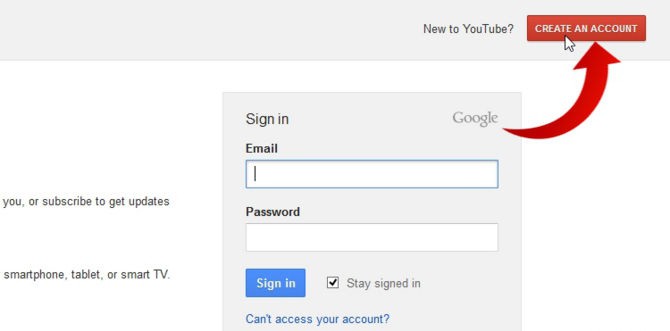
рекорд
Първото нещо, от което се нуждаем с вас, е да запишем видеоклип. За да бъда честен, разказването как да го направите правилно е много дълга задача. Така че нека обсъдим този въпрос в общи линии.
За да отговорите как да добавите видео къмYouTube, ще трябва да го запишем (или да го изтеглим). За това има специални програми за запис от работния плот. Или можете да запишете всичко от уеб камера или обикновена видеокамера.
След като имате видео, може да си помислитеза неговото „обнародване“. Всъщност не е толкова трудно, колкото изглежда. "Пуснете" видеото на компютъра си, дайте му заглавие и след това продължете да работите по днешния въпрос.
Регистрационен формуляр
И така, ние продължаваме с вас към следващия етап. Това е регистрация в сайта. Без него дори не можете да помислите как да добавите видео към YouTube.

Целият проблем е, че на този сайтвъзможно е да добавяте видеоклипове само за регистрирани потребители. Всеки може да гледа повечето от тях, но само оторизираните в системата могат да коментират.
За да се регистрирате, виеще трябва да посетите "YouTube" и да изберете елемента "Регистрация" там. След това попълнете всички полета и завършете процеса. Тук ще бъде много удобно да използвате имейл в Google. Ако го имате, можете да го свържете с вашия YouTube. Много е удобно.
Като цяло, веднага щом стартирате канала си (както можете да наречете процеса на регистрация), можете да помислите как да поставите видеоклипа в YouTube. Това не е толкова трудно, колкото изглежда на пръв поглед.
създаване
Време е да поговорим по-конкретно за нашитепроблем. След като влезете в сайта, щракнете върху бутона "Добавяне на видео" в горната дясна част на прозореца. Там ще продължим цялата по-нататъшна работа.
Веднага щом щракнете върху посочения бутон, иматеще се появи прозорец, в който можете да разберете как да направите видеоклип в YouTube. Това е в случай, че искате например да направите бърз запис от уеб камера, да направите видео от слайдове или да проведете конференция. Освен това тук можете да използвате специален редактор, който значително ще улесни процеса на „пълнене“ на видеото.
За да създадете нов обект, щракнете върхупараметър от дясната страна на екрана и след това следвайте инструкциите за композиране на видеоклипа. Като правило изтеглянето ще бъде няколко пъти по-бързо, ако се възползвате от тази възможност. Нека да видим как да добавите видео към YouTube.

Вече е готов
Ще отложим за кратко по-нататъшната работа с видеоклипа, записан през самия сайт. Да се върнем към вече създадените документи. Как да кача видео в YouTube от компютъра си?
Въпросът е, че процесът ще бъде малъксе различават от създаването на сайта. Отидете на хостинг, влезте там и след това кликнете върху „добавяне на видео“. Пред вас ще се появи познат прозорец. В центъра му кликнете върху надписа „изберете видео за изтегляне“.
След това ще трябва да потърсите местоположението на видеоклипакомпютър. Ако някога сте качвали документи в Интернет преди, тогава този процес не трябва да ви плаши. Маркирайте видеоклипа и след това кликнете върху „изтегляне“ (или „отваряне“, „ОК“ и т.н.) в долния десен ъгъл на „прозореца за избор“. След това ще започне процесът, който търсихме. Това е всичко. Сега знаете как да добавяте видеоклипове към YouTube. Нашият разговор обаче не свършва дотук.
По време на зареждане
Така че сега е време да поговорим за процесите, през които ще трябва да преминем, за да добавим нашето видео. Вече стартирахме процедурата „наливане“, но това не означава, че работата е свършена.

След като видеото започне да се изтегля, иматеще се появи прозорец, в който можете да видите колко време да чакате, преди да завършите процеса. Освен това има и конфигурируема информация, която е важна за нашето видео.
Тук можете да намерите настройката за поверителност,добавете тагове и описание, а също така ще има чудесна възможност да промените първоначалното заглавие на видеото. Можем да кажем, че това е един вид редактор на информацията, предоставяна на потребителите при гледане. Търсенето на вашето видео ще зависи от тези данни. Попълнете полетата (точно при качване на видеоклипа) и след това изчакайте известно време. В долния десен ъгъл ще видите надпис „запазени настройки“. Можете да изчакате лентата на състоянието да ви покаже 100%. Но това не е всичко.
Редактиране
Да приемем, че видеоклипът вече е напълно зареден,и по това време попълнихме всички необходими информационни полета. Сега ще преминем с вас към последния етап, който определено ще ни помогне в нашия бизнес.
Това редактира каченото видео.Въпросът е, че качеството на видеото, честно казано, се влошава по време на „наводнението“. И то доста. А редакторът, вграден в сайта, помага да се коригира ситуацията.
Ще се отвори автоматично за вас.Тук можете автоматично да регулирате яркостта и контраста, както и да вмъкнете някои ефекти и водни знаци. Тоест, защитете видеоклипа от копиране. Всички действия се извършват чрез щракване върху съответните бутони. Нищо трудно. След като сте направили всичко, ще бъде достатъчно да кликнете върху „запазване“. Това е всичко. Сега знаете как да добавяте видеоклипове към YouTube. Но дори тук няма да приключим разговора. В крайна сметка има още няколко важни и интересни точки, които трябва да обсъдим с вас.
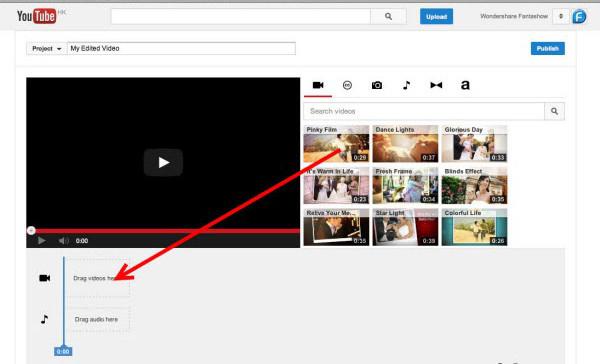
Съвети
Например, може да искате да поговорим за полезни съвети от потребители. Те обикновено служат за улесняване на работата със сайта, по-специално с изтеглянето.
Първи момент.За минимална загуба на качество на видеото, най-добре е да използвате специални видео конвертори. Те ще ви помогнат да свиете видеоклипа, да намалите обема му и да не „прережете“ дисплея му твърде много. Но не прекалявайте, не компресирайте твърде големи файлове.
Вторият съвет е относно теглото на видеото.Въпросът е, че е по-добре да се използват не много големи ролки. Те се зареждат по-бързо и също се обработват. Това ще съкрати преживяването на сайта и също така ще облекчи страданията ви.
Единственото нещо, което може да се каже за качеството на видеоклиповете, енай-добрият формат за бързо зареждане е MP4. Единственият му недостатък е качеството. Ако първоначално сте написали този формат, значи е добре. Но например не се препоръчва да конвертирате огромни видеоклипове в него. След изтеглянето могат да се появят неприятни последици. Кои? Да видим.
изненади
След като вече знаем как да вмъкнем видео в YouTube, можем да видим какви изненади могат да възникнат по време на изтеглянето и гледането на каченото видео.

Въпросът е, че ако решите да не го правитеизползвайте вградения редактор, може да се появят не особено приятни моменти. Например качеството на видеото ще се влоши толкова много, че просто няма да е възможно да го гледате. Тоест цветовете могат да се променят, може да се появят „шум“ и други негативни аспекти на дисплея.
Втори вариант:саундтракът може да изостава от реалността или, обратно, да тича напред. В тези ситуации е най-добре да използвате редактор, да коригирате всички промени и да ги запазите. Ако не помогне, опитайте да качите отново на сайта.












